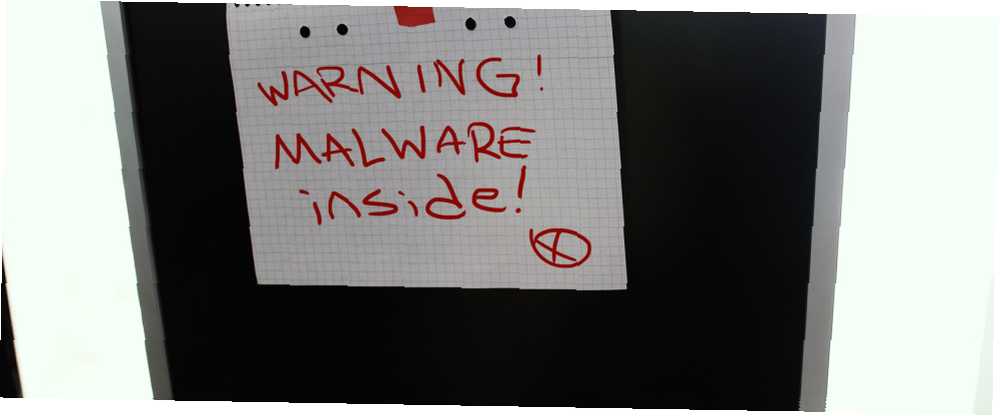
Edmund Richardson
0
4453
789
Usuwanie złośliwego oprogramowania 10 kroków, które należy podjąć, gdy wykryje się złośliwe oprogramowanie na komputerze 10 kroków, które należy podjąć, gdy wykryje się złośliwe oprogramowanie na komputerze Chcielibyśmy myśleć, że Internet jest bezpiecznym miejscem do spędzania czasu (kaszel), ale wszyscy wiemy, że są ryzyko za każdym rogiem. E-mail, media społecznościowe, złośliwe strony internetowe, które działały… mogą być uciążliwe. Przewodniki usuwania złośliwego oprogramowania ułatwiają ten proces, ale pozostają uciążliwe. Tak samo jest z następującymi efektami jego usunięcia.
Czy Twój Internet przestał działać, czy też ustawienia przeglądarki uległy zmianie po usunięciu wirusa z komputera? Malware może powodować spustoszenie, gdy jest aktywny, i może rozpocząć walkę, zanim zostanie ostatecznie wyeliminowany. Wiele razy to złośliwe oprogramowanie będzie próbowało zepsuć ustawienia internetowe, aby uniemożliwić dostęp do nich. Z tego powodu nie musisz wyrzucać komputera ani ponownie instalować systemu Windows - oto cztery rzeczy, które możesz zrobić, aby rozwiązać problemy.
Ustawienia przeglądarki: strona główna, wyszukiwarka, dodatki
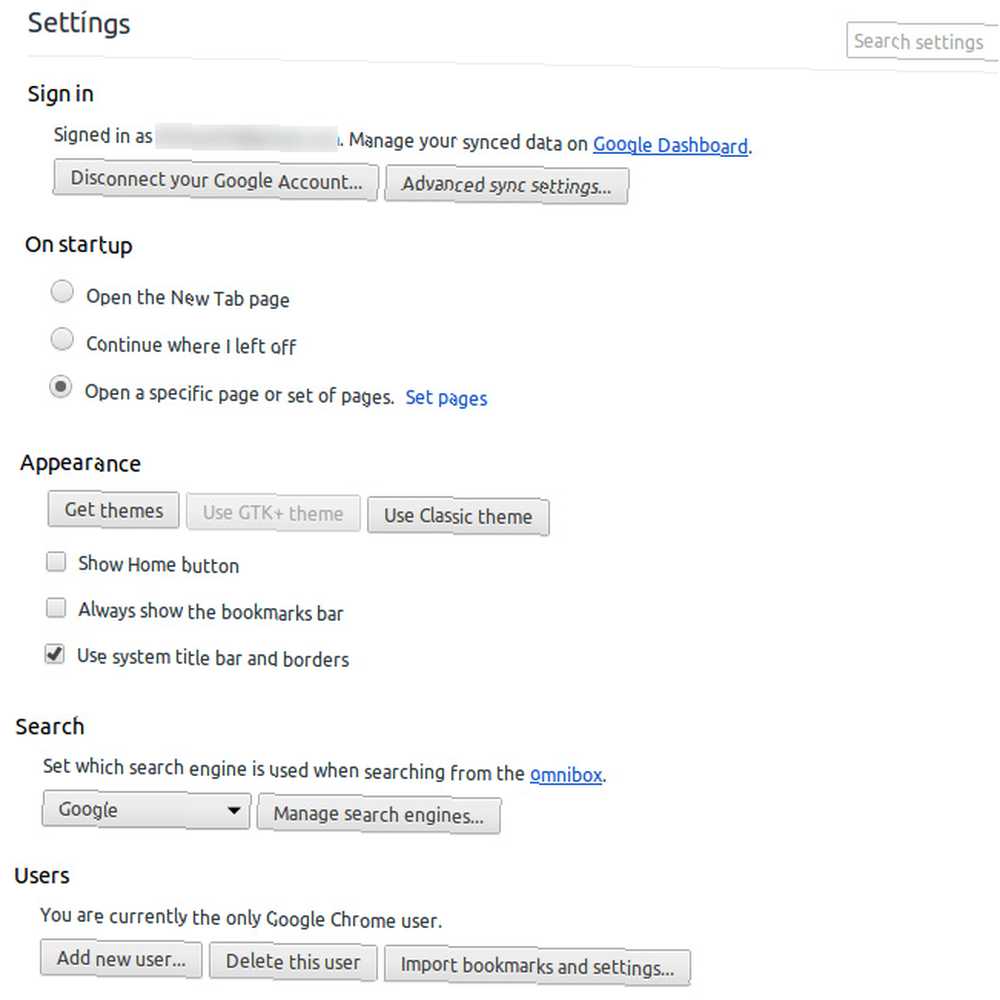
Po pierwsze, upewnij się, że wszystkie ustawienia w przeglądarce mają wartości, które powinny być. Dotyczy to nie tylko dosłownie przejścia przez “Ustawienia” okno dialogowe, ale obejmuje również upewnienie się, że strona główna i domyślna wyszukiwarka są takie, jakie powinny być. Możesz postępować zgodnie z naszym przewodnikiem strony głównej przeglądarki Jak ustawić stronę główną przeglądarki w 5 przeglądarkach Jak ustawić stronę główną przeglądarki w 5 przeglądarkach, która zawiera szczegółowe informacje na temat sprawdzania i resetowania strony głównej w pięciu popularnych przeglądarkach.
Aby zmienić domyślną wyszukiwarkę, zapoznaj się z następującą stroną dla każdej przeglądarki: Chrome, Firefox, Internet Explorer.
Paski narzędzi, możliwość przeglądarki Internet Explorer i Firefox, mogą również pojawić się po tym, jak złośliwe oprogramowanie dotknęło twojego systemu. Jeśli używasz Internet Explorera, paski narzędzi najprawdopodobniej muszą zostać usunięte za pomocą narzędzia Windows Dodaj / Usuń programy. Paski narzędzi Firefoksa zwykle pojawiają się jako dodatki i można je usunąć za pomocą odpowiedniego menu.
Ponadto należy sprawdzić, czy wszystkie rozszerzenia są nadal zainstalowane, a co ważniejsze, usunąć niepożądane.
Jeśli nic nie zostało zmienione w przeglądarce lub jeśli przywróciłeś wszystko do pierwotnych wartości i nadal nie jesteś w stanie normalnie uzyskać dostępu do Internetu, złośliwe oprogramowanie wyciągnęło bardziej podstępne sztuczki.
Plik hostów
Wszystkie systemy operacyjne mają plik hosts, który może być użyty do wymuszenia określonych rozstrzygnięć adresów (a także niektórych innych zaskakujących zastosowań Co to jest plik hosta systemu Windows? I 6 zaskakujących sposobów użycia go Co to jest plik hosta systemu Windows? I 6 Zaskakujące sposoby korzystania z niego Plik Windows Hosts pozwala określić, z którymi nazwami domen (stronami internetowymi) są powiązane, do których adresów IP. Ma on pierwszeństwo przed serwerami DNS, więc serwery DNS mogą powiedzieć, że facebook.com jest powiązany z…). Pozwoliłoby to złośliwemu oprogramowaniu przenieść Cię na stronę phishingową po wpisaniu zwykłego adresu internetowego, a bardziej rozpowszechnione reguły mogłyby całkowicie zablokować dostęp do Internetu. Sprawdź plik hosts, aby upewnić się, że nie ma wpisów, które mogłyby zepsuć się z systemem. Możesz znaleźć plik hosts w tych lokalizacjach:
- Windows: C: \ Windows \ system32 \ drivers \ etc \ hosts
- Mac OS X i Linux: / etc / hosts
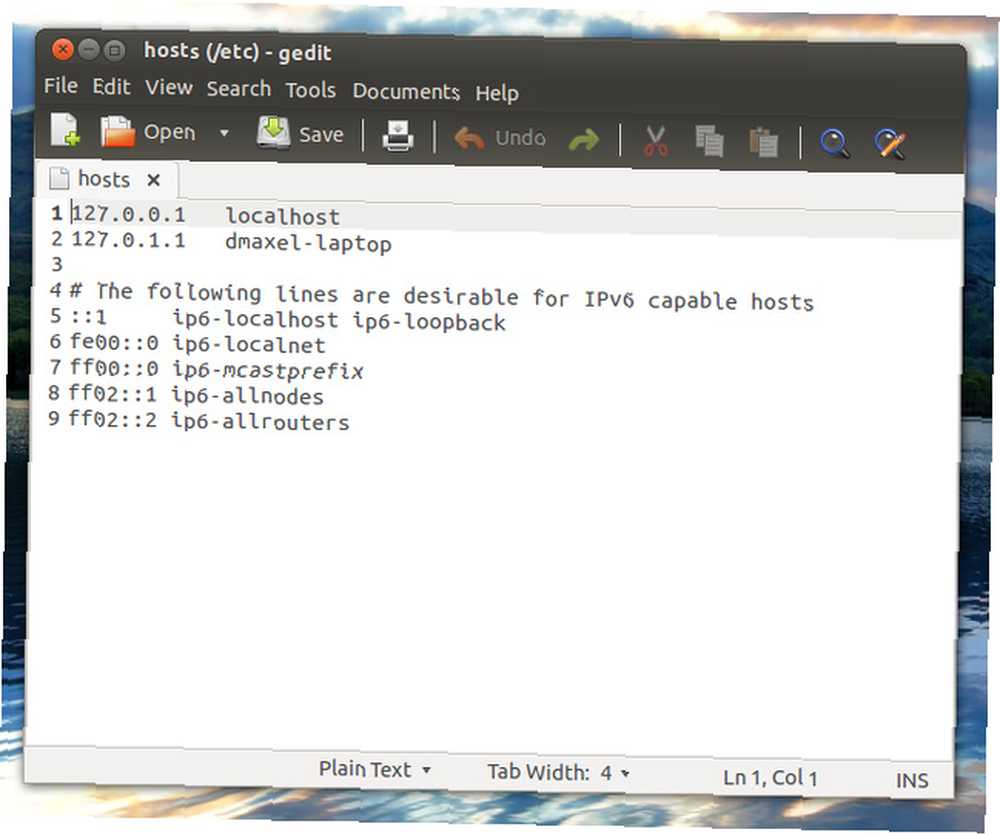
Pamiętaj, że najprawdopodobniej będziesz potrzebować uprawnień administracyjnych, aby edytować ten plik i zapisywać w nim zmiany. W systemie Windows możesz to zrobić, znajdując Notatnik, klikając go prawym przyciskiem myszy i wybierając “Uruchom jako administrator”. W systemach Mac OS X i Linux powinieneś mieć możliwość korzystania “sudo” w połączeniu z ulubionym edytorem tekstu w terminalu.
Zasadniczo to, co robisz, szuka dziwnych wpisów. Plik hostów systemu Windows nie powinien mieć w nim niczego niezakomentowanego (więc nie ma w nim linii bez znaku #). Niektóre rozdzielczości dla localhost i twojej nazwy hosta na 127.0.0.1 są jednak dopuszczalne, ponieważ są one powszechnie spotykane w plikach hostów w systemie Unix, czyli tam powstała koncepcja pliku hosts.
Ustawienia DNS
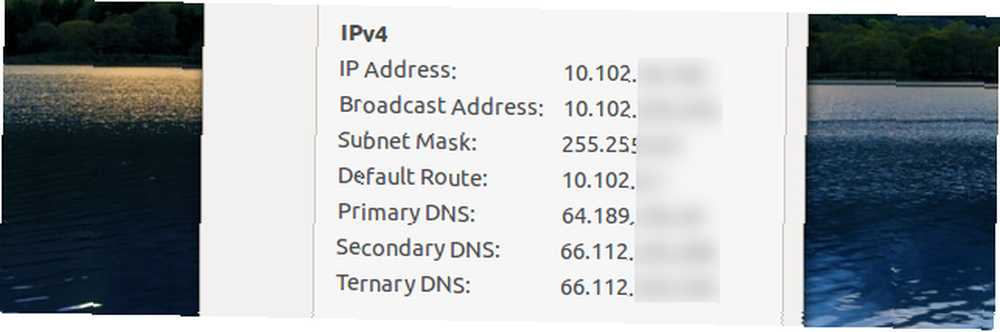
Jeśli plik hosts jest czysty, istnieje jeszcze jedno wspólne miejsce do sprawdzenia: ustawienia DNS.
Czasami złośliwe oprogramowanie idzie wystarczająco daleko, aby zmienić ustawienia DNS. Serwer DNS Jak zmienić serwery DNS i poprawić bezpieczeństwo w Internecie Jak zmienić serwery DNS i poprawić bezpieczeństwo w Internecie Wyobraź to sobie - obudzisz się pewnego pięknego poranka, nalej sobie filiżankę kawy, a następnie usiądź przy komputerze, aby zacząć z twoją pracą na dzień. Zanim faktycznie dostaniesz… jest zdalnym serwerem, który może pomóc zmienić adresy internetowe, takie jak “http://www.facebook.com” na rzeczywisty adres IP, za pomocą którego komputer może uzyskać dostęp do Facebooka. Jeśli twórca złośliwego oprogramowania włoży dużo wysiłku w ich tworzenie, mogliby potencjalnie skonfigurować własny złośliwy serwer DNS i pozwolić, aby złośliwe oprogramowanie zmieniło ustawienia DNS zainfekowanych komputerów, aby na nie wskazać. Ponadto mógł po prostu zmienić je na nieprawidłowe wartości, nie pozostawiając żadnej rozdzielczości DNS.
Na pulpicie systemu Windows możesz sprawdzić ustawienia DNS, klikając prawym przyciskiem myszy ikonę zasobnika sieciowego w prawym dolnym rogu ekranu, wybierając “Centrum otwartej sieci i udostępniania”, Kliknij “Zmień ustawienia adaptera” po lewej stronie okna kliknij prawym przyciskiem myszy używaną kartę sieciową i wybierz “Nieruchomości”, następnie przewiń listę w dół i wybierz “Protokół internetowy w wersji 4 (TCP / IPv4)” i kliknij “Nieruchomości”. W dolnej części tego okna zobaczysz ustawienia DNS.
Upewnij się, że ta wartość jest wartością zalecaną - jest to albo adres serwera DNS twojego dostawcy usług internetowych, adres IP twojego routera, albo niestandardowy serwer DNS. Jeśli nie wiesz, co tu umieścić, zaleca się ustawienie na “Uzyskaj adres serwera DNS automatycznie” lub użyć serwera DNS Google. Dwie wartości dla ich serwerów DNS to 8.8.8.8 i 8.8.4.4.
The Last Resort: Second Opinion & Reinstallation
Jeśli po wykonaniu wszystkich tych kroków system nadal jest niepewny lub dostęp do Internetu jest zmieniony, spróbuj użyć drugiego lub trzeciego narzędzia antywirusowego lub anty-malware 10 najlepszych darmowych programów antywirusowych 10 najlepszych darmowych programów antywirusowych Bez względu na komputer ponownie używasz, potrzebujesz ochrony antywirusowej. Oto najlepsze bezpłatne narzędzia antywirusowe, których możesz użyć. . Mogą wykrywać i usuwać ślady złośliwego oprogramowania, których nie wykrył pierwszy wybór. Może także pomóc w zmianie kilku niejasnych ustawień internetowych, które są trudno dostępne, takich jak liczba potoków, z których Twoja przeglądarka może korzystać jednocześnie (liczba jednoczesnych żądań).
Jeśli po tym wszystkim nadal masz problemy, najlepiej ponownie zainstalować system operacyjny i zacząć od nowa. Upewnij się, że masz kopię zapasową ważnych danych i przeskanuj każdy plik, którego kopię zapasową utworzyłeś, w poszukiwaniu złośliwego oprogramowania, aby później nie ponownie zainfekować systemu. Chociaż jest to najbardziej niewygodny sposób na przywrócenie komputera do pracy, czasami jest to naprawdę jedyny wybór, jaki ci pozostało.
Jakie jest najgorsze złośliwe oprogramowanie, z którym miałeś do czynienia? Jakich rad możesz udzielić innym czytelnikom? Daj nam znać w komentarzach!











